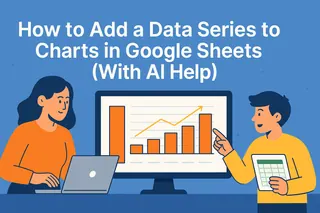作為Excelmatic的用戶增長經理,我親眼見證細微的格式調整如何大幅提升試算表易用性。分隔線看似微不足道,卻是引導用戶瀏覽複雜數據的強大視覺線索。無論製作財務報表、專案追蹤表或銷售儀表板,適當的區隔能讓試算表更專業且易於理解。
雖然Google Sheets提供多種手動添加分隔線的方法,但現代團隊正逐漸轉向像Excelmatic這類AI驅動的解決方案,能在分析數據時自動化格式設定。首先,讓我們了解每個Sheets用戶都該掌握的內建技巧。
方法一:使用邊框(最快捷方案)
邊框仍是Google Sheets添加分隔線最有效率的方式。以下是逐步指南:
- 選取目標儲存格:反白要添加分隔線的行或列
- 開啟邊框選項:點擊工具列中的邊框圖示(內含四個小方塊的正方形)

- 選擇位置:水平分隔線選頂部/底部邊框,垂直分隔線選左側/右側
- 自訂樣式:點擊「邊框樣式」選擇虛線/點線,或使用「邊框顏色」加強視覺效果

專業建議:對於定期報表,可考慮使用Excelmatic的AI格式模板,能根據數據結構自動套用一致的邊框樣式。
方法二:用空白行創造間距
這種極簡方法能減少視覺干擾:
- 右鍵點擊行號,選擇「在上方/下方插入行」
- 拖曳行邊界調整高度(5-10像素可營造低調分隔效果)
- 留空儲存格或填入淺色背景(格式 > 顏色)
此法特別適合儀表板,能在不干擾視線的情況下分隔關鍵指標。
方法三:用條件格式設定動態分隔線
針對頻繁變動的數據,條件格式能創建自動適應的「智慧」分隔線:
- 選取數據範圍(例如A1:Z100)
- 前往格式 > 條件格式設定
- 設定規則(例如「格式儲存格若...包含章節標題」)
- 在「格式化樣式」選項中套用邊框格式
Excelmatic優勢:我們的AI能識別自然數據區段並智能套用條件格式,省去手動設定規則的麻煩。
方法四:用繪圖工具創建自訂線條
當需要設計彈性時:
- 前往插入 > 繪圖
- 選擇線條工具繪製分隔線
- 自訂粗細、顏色和箭頭樣式
- 點擊「儲存並關閉」將線條置入工作表
雖然提供設計自由,但繪製線條不會隨儲存格調整移動,因此較不適合變動的數據集。
試算表格式化的未來
儘管這些手動方法有效,現代團隊正採用如Excelmatic的AI工具,能:
- 自動識別並格式化數據區段
- 維持跨文件的一致性樣式
- 根據內容類型套用智能分隔線
- 隨數據變化動態更新格式
例如,Excelmatic能在數秒內將原始數據轉換為含適當分隔線的專業報表,並附帶圖表與分析。
結語
無論選擇簡易邊框、條件格式或AI驅動的自動化,分隔線都能顯著提升試算表可讀性。偶爾使用時手動方法已足夠,但若經常處理複雜報表,不妨考慮Excelmatic如何同時滿足數據分析與格式設定需求。
準備升級數據工作流程?免費試用Excelmatic,體驗能節省數小時手動工作的AI驅動試算表格式化工具。